
[Vollständige Anleitung] Wie setze ich das iPad ohne Apple ID-Passwort auf die Werkseinstellungen zurück?

Möglicherweise möchten Sie Ihr iPad aus verschiedenen Gründen auf die Werkseinstellungen zurücksetzen, z. B. um alle Daten vor dem Weiterverkauf zu löschen oder mehr Speicherplatz zu schaffen. In jedem Fall ist ein vollständiges Zurücksetzen ein effektiver Weg, um sicherzustellen, dass keine Ihrer persönlichen Daten auf dem Telefon gespeichert bleiben.
Wenn Sie sich an Ihre Apple-ID und Ihr Passwort erinnern können, ist es einfacher, ein iPad auf die Werkseinstellungen zurückzusetzen. Aber was ist, wenn Ihnen diese Referenzen entgangen sind? Wie setze ich das iPad ohne Apple-ID-Passwort auf die Werkseinstellungen zurück? Nun, keine Angst, denn dieses Handbuch befasst sich mit einem solchen Problem und bietet gleichzeitig die besten Methoden, um das iPad ohne Apple ID auf die Werkseinstellungen zurückzusetzen.
Leider ist es schwierig, ein iPad auf die Werkseinstellungen zurückzusetzen, wenn Sie keine Apple-ID haben. iPads sind mit fortschrittlichen Sicherheitsmaßnahmen ausgestattet, um unbefugten Zugriff zu verhindern. Obwohl es unmöglich erscheint, Ihr iPad ohne das Apple-ID-Passwort auf die Werkseinstellungen zurückzusetzen, gibt es immer noch alternative Methoden, um Ihnen einen reibungslosen Weg zu bieten. Die Verwendung des iTunes- und DFU-Modus (Device Firmware Update) ist eine Möglichkeit, den Vorgang zu vereinfachen. Außerdem können Apps von Drittanbietern Ihnen helfen, Ihr iPad auf die Werkseinstellungen zurückzusetzen.
Wenn Sie Ihre Apple-ID oder Ihr Passwort nicht kennen, kann der Versuch, Ihr iPad auf die Werkseinstellungen zurückzusetzen, echte Kopfschmerzen bereiten. Schließlich lässt Apple Sie ohne diese Informationen nicht weitermachen. Aber keine Angst. In diesem Artikel untersuchen wir die zuverlässigsten Methoden zum Zurücksetzen eines iPad auf die Werkseinstellungen, auch wenn Sie nicht über die erforderlichen Anmeldeinformationen verfügen.
Um ein iPad auf die Werkseinstellungen zurückzusetzen, benötigen Sie eine Apple-ID und den Passcode. Wenn Sie sich jedoch nicht an den Passcode erinnern können, können Sie nicht weiterkommen. iOS Unlock ist ein leistungsstarkes Tool, mit dem Sie mühelos ein iPad zurücksetzen können, auch wenn Sie keine Apple ID haben. Sie werden überrascht sein, wie schnell Sie Ihre Apple-ID umgehen können.
Mit diesem Tool können Sie die Apple ID, die iCloud-Aktivierungssperre, das iCloud-Konto, den iTunes-Backup-Passcode und alle Bildschirmsperren auf beiden iOS-Geräten auch ohne die Passcodes entfernen. Darüber hinaus müssen Sie sich keinerlei Gedanken über komplexe Vorgänge machen. Alles, was Sie tun müssen, ist, Ihr iPad mit dem Computer zu verbinden und auf einige Schaltflächen zu tippen. Dann löscht iOS Unlock automatisch die zugehörige Apple-ID von einem iPad und setzt es ohne Apple-ID zurück. So einfach ist das, kein großer Stress. Die wichtigsten Funktionen von iOS Unlock sind wie folgt:
Klicken Sie auf die Schaltfläche unten, um eine kostenlose Testversion von iOS Unlock herunterzuladen.
Hier sind Schritte zum Löschen des iPad ohne Apple ID:
01Starten Sie die Software
Installieren Sie zunächst die Software auf dem Computer und starten Sie sie. Nach der Initiierung wird Ihnen eine Benutzeroberfläche angezeigt, auf der Sie "Bildschirm entsperren" auswählen sollten.
Nachdem Sie die Option "Bildschirm entsperren" ausgewählt haben, wird eine neue Benutzeroberfläche angezeigt. Klicken Sie auf "Apple ID entfernen".

02Entsperren Sie Ihr Gerät
Entsperren Sie Ihr Gerät, um diesem PC zu vertrauen, wodurch das weitere Scannen der auf dem Gerät verfügbaren Daten ermöglicht wird. Sie müssen also das Bildschirmpasswort eingeben, um Ihr iPad zu entsperren.
Bevor Sie mit dem Entsperren der Apple ID beginnen, empfehlen wir Ihnen dringend, alle Dateien auf dem iPad an einem sicheren Ort zu sichern. Andernfalls kann die Operation zu einer dauerhaften Entfernung führen.

03Bestätigen Sie die iOS-Geräteinformationen
Wechseln Sie nun das iPad mit den Anweisungen auf dem Bildschirm in den Wiederherstellungsmodus. Wenn Sie nach dem Aufrufen dieses Modus neu starten, wird der Entsperrvorgang sofort gestartet.
Anschließend zeigt iOS Unlokc die Geräteinformationen an, z. B. Gerätemodell und Systemversion. Wenn die Informationen ungenau sind, können Sie auch die entsprechenden Informationen aus den Dropdown-Listen auswählen. Klicken Sie dann auf Herunterladen, um die Firmware für Ihr Gerät herunterzuladen.

04iPad ohne Apple ID zurücksetzen
Nachdem Sie Ihr iPad zurückgesetzt und neu gestartet haben, startet das Programm sofort den Entsperrvorgang der Apple ID.
Ehe Sie sich versehen, wird Ihre Apple-ID sofort entfernt. Nachdem Sie die Apple-ID erfolgreich umgangen haben, wird ein Bestätigungsfenster angezeigt, in dem Sie darüber informiert werden, dass der Vorgang abgeschlossen ist.
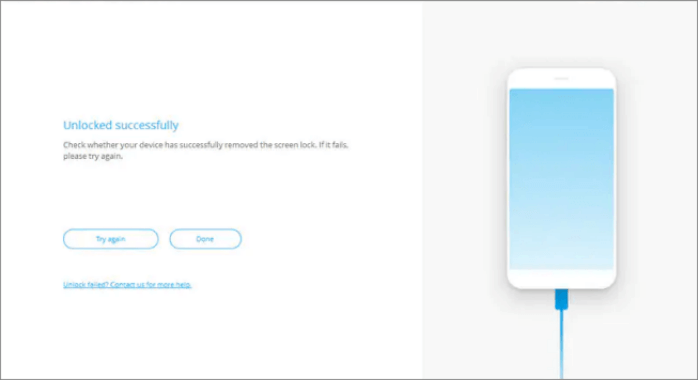
Mehr anzeigen: Möchten Sie Ihr iPhone ohne Passwort auf die Werkseinstellungen zurücksetzen oder Ihr iPhone ohne Passcode löschen? Dies ist eine Schritt-für-Schritt-Anleitung, die Sie verwenden können.
Das Vergessen eines Apple-ID-Passworts kann ein echtes Ärgernis sein, wenn Sie es zurücksetzen möchten. Das sollte Sie jedoch nicht sehr beunruhigen, da Sie Ihr iPad ohne Apple ID mit iTunes zurücksetzen können. Mit dieser integrierten Funktion können Sie das Betriebssystem Ihres iPads zurücksetzen und alle Dateien und Einstellungen löschen. Dadurch wird das Gerät auf seine ursprünglichen Einstellungen zurückgesetzt und in einen sauberen Zustand versetzt, als wäre es neu. So geht's:
Schritt 1. Öffnen Sie die iTunes-Anwendung, wenn Sie Windows verwenden. Für Mac-Benutzer starten Sie stattdessen den Finder. Sobald dies erledigt ist, verwenden Sie ein USB-Kabel, um das iPad mit dem Computer zu verbinden.
Schritt 2. Starten Sie das iPad im Wiederherstellungsmodus neu, indem Sie die "Home"- und die "Power"-Taste gedrückt halten.

Schritt 3. Wenn Ihr Computer Sie auffordert, Ihr iPad zu aktualisieren oder wiederherzustellen, drücken Sie die Taste "Wiederherstellen", um das iPad zurückzusetzen. Dadurch werden alle Einstellungen auf ihren ursprünglichen Zustand zurückgesetzt.
Nachdem Sie Ihr iPad ohne Passwort erfolgreich zurückgesetzt haben, sollten Sie es aktivieren. Wenn das Gerät mit der Apple-ID verknüpft ist, geben Sie die Details während der Einrichtung ein. Wenn Sie sich nicht richtig an diese Informationen erinnern, können Sie leider nicht fortfahren und die iCloud-Aktivierungssperre müssen umgangen werden.
Das könnte Sie auch interessieren:
4 einfache Möglichkeiten, das iPad ohne iTunes wiederherzustellen, die Sie kennen müssen
Für diejenigen, die ihr iPad zurücksetzen und ohne Passwort entsperren möchten, ist der DFU-Modus (Device Firmware Update) eine praktikable Option. Sie müssen sich übrigens nicht an das Apple-ID-Passwort erinnern. Sobald Sie Ihr Telefon in den DFU-Modus versetzt haben, können Sie es frei zurücksetzen. So geht's:
Schritt 1. Verbinden Sie das iPad über iTunes mit dem Computer.
Schritt 2. Versetzen Sie nun das iPad in den DFU-Modus, indem Sie sowohl die Ein- / Aus-Taste als auch die Home-Taste gedrückt halten. Lassen Sie die Ein-/Aus-Taste los und halten Sie die Home-Taste gedrückt.
Schritt 3. Wählen Sie in iTunes "Wiederherstellen", um Daten und Einstellungen zu löschen. Warten Sie auf den Download und die Installation der neuen Firmware, bevor Sie fortfahren.

Schritt 4. Nachdem Sie Ihr Gerät wiederhergestellt haben, können Sie Ihr iPad auf die Werkseinstellungen zurücksetzen.
Sie mögen vielleicht: Wie versetze ich iPhone und iPad in den DFU-Modus? (Gelöst)
Sobald Sie feststellen, dass Ihr iPad gestohlen wurde, können Sie einige vorbeugende Maßnahmen ergreifen, um den Zugriff auf Ihre Dateien zu verhindern. Sie können alle Dateien über iCloud vom Gerät löschen. Der Verlust oder Diebstahl Ihres iPads kann eine unglaublich verheerende Erfahrung sein. Dennoch können Sie das Risiko eines Datendiebstahls minimieren, indem Sie "Wo ist?" aktivieren und eine Fernlöschung durchführen. Um dies sicher und effektiv zu tun, befolgen Sie diese einfachen Schritte:
Schritt 1. Gehen Sie auf die iCloud-Website und suchen Sie die Funktion "Wo ist".
Schritt 2. Tippen Sie auf "Alle Geräte" und wählen Sie das iPad aus, das Sie löschen möchten.
Schritt 3. Es werden mehrere Optionen angezeigt, und Sie müssen einige Optionen auswählen. Wählen Sie die Option "iPad löschen" und stellen Sie sicher, dass Ihre Auswahl getroffen wurde.

Weitere Informationen:
So löschen Sie ein iCloud-Konto ohne Passwort (iOS 16 unterstützt)
Wie setze ich das iCloud-Passwort auf iPhone, iPad, iPod oder Mac zurück?
Wie setze ich das iPad ohne Apple ID-Passwort ohne Computer zurück? Eine gute Möglichkeit, dies zu tun, ist die Verwendung von Einstellungen. Überraschenderweise übersehen die meisten Benutzer diese einfache Methode, ein iPad auf die ursprünglichen Werkseinstellungen zurückzusetzen. Über die Einstellungen können Sie die Lautstärke Ihres iPads ganz einfach anpassen, die Helligkeit auf die perfekte Einstellung für jede Umgebung einstellen, nach Lust und Laune die Sprache wechseln und sogar Ihr Gerät ohne Apple ID zurücksetzen.
Die Einstellungen-App verfügt über eine praktische Reset-Funktion, mit der Sie Ihr iPad wiederherstellen und Netzwerk-, Standort- und andere Standorteinstellungen löschen können. Wenn Sie auf Ihrem iPad auf diese Option tippen, werden Sie nach dem Passcode gefragt, um fortzufahren. Sobald Sie den richtigen Passcode eingegeben haben, wird der Reset-Vorgang sofort gestartet.
Sie haben keinen Zugang zu einem Computer an einem entfernten Ort? Das wird Sie nicht davon abhalten, Ihr iPad ohne Apple ID zurückzusetzen. Hier sind die Schritte, mit denen Sie Ihr Gerät einfach zurücksetzen können, ohne dass zusätzliche Geräte erforderlich sind.
Schritt 1. Tippen Sie zunächst auf Ihrem Startbildschirm auf die Anwendung Einstellungen. Gehen Sie dann zum Einstellungsmenü "Allgemein" und wählen Sie im unteren Teil des Bildschirms "Zurücksetzen".
Schritt 2. Wählen Sie auf der nächsten Seite "Alle Inhalte und Einstellungen löschen", um ein iPad auf die Werkseinstellungen zurückzusetzen.
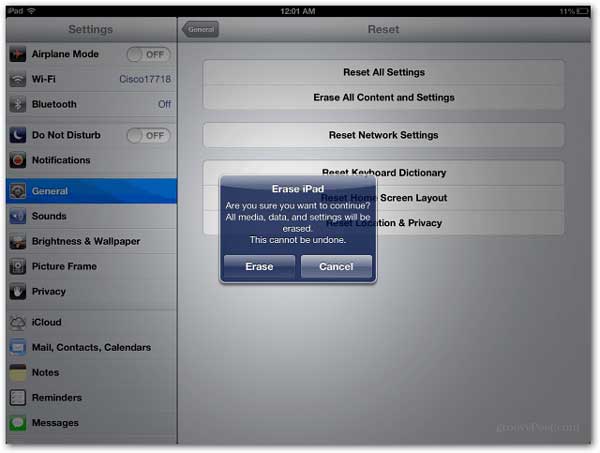
Schritt 3. Der Reset-Vorgang beginnt, sobald Sie den Passcode Ihres iPads eingeben. Anschließend wird Ihr iPad vollständig gereinigt und in seinen ursprünglichen Zustand zurückversetzt.
Weiterführende Literatur:
Was passiert, wenn Sie Ihr iPhone oder iPad zurücksetzen?
So löschen Sie alle Inhalte und Einstellungen auf dem iPhone
Nachdem Sie nun die einfachen Schritte zum Wiederherstellen des iPad ohne iTunes oder Passcode verstanden haben, werden Sie feststellen, dass es ein Kinderspiel ist, es auszuprobieren. Bevor Sie diese Vorgänge ausführen, erstellen Sie jedoch eine Sicherungskopie für alle auf dem Gerät gespeicherten Dateien. Da beim Zurücksetzen auf die Werkseinstellungen alle Daten gelöscht werden, können Sie die Dateien problemlos mit einem Backup wiederherstellen.
Oben haben wir verschiedene Methoden zum Entsperren eines iPad ohne Apple ID erwähnt. Ein zuverlässiges Tool, das wir Ihnen empfehlen, ist iOS Unlock. Es ist ohne Zweifel der beste Entsperrer für alle iOS-Geräte. Es entfernt die Apple ID mit einem Tastendruck. Es vereint Komfort und Effizienz beim Löschen Ihres iPads ohne Apple ID. Verpassen Sie also nicht diese unschlagbare Gelegenheit und probieren Sie es aus.
Verwandte Artikel:
4 Methoden zum Entfernen der Apple ID vom iPad ohne Passwort (einfach und schnell)
[Einfache Anleitung] Wie lösche ich die Apple ID ohne Passwort auf dem iPhone?
Wie kann man gelöschte Videos vom iPad mit oder ohne Backup wiederherstellen? (iOS 16 unterstützt)
[Gelöst] So entsperren Sie ein deaktiviertes iPad ohne iTunes | Aktueller Leitfaden
So entsperren Sie den iPod touch ohne Passwort (Gelöst mit 4 Möglichkeiten)

 iPhone-Wiederherstellung
iPhone-Wiederherstellung
 [Vollständige Anleitung] Wie setze ich das iPad ohne Apple ID-Passwort auf die Werkseinstellungen zurück?
[Vollständige Anleitung] Wie setze ich das iPad ohne Apple ID-Passwort auf die Werkseinstellungen zurück?